Comment télécharger et mettre à jour le pilote Intel NUC [facilement]
Publié: 2023-04-24Vous cherchez à mettre à jour le pilote Intel NUC ? Vous êtes au bon endroit, lisez-le complètement pour télécharger et mettre à jour le pilote facilement.
La prochaine unité d'ordinateur d'Intel est un appareil facteur destiné à offrir une expérience PC complète. Il s'est avéré efficace pour les personnes à la recherche de la puissance des ressources d'un PC, mais le transporte comme un appareil portable ou un ordinateur portable. Bien que ces appareils soient extrêmement utiles, le principal problème pour les utilisateurs était de mettre à jour les pilotes pour le même.
Si vous êtes également ici à la recherche de solutions, pour effectuer le téléchargement du pilote Intel NUC, cet article est pour vous. Dans le didacticiel suivant, nous avons mentionné les méthodes manuelles et automatiques pour télécharger, mettre à jour et installer le dernier pilote pour Windows 11, 10 ou d'autres appareils. Alors sans plus tarder commençons.
Méthodes de téléchargement et de mise à jour du pilote Intel NUC sous Windows 10, 11
Utilisez l'une des méthodes suivantes pour installer la mise à jour du pilote Intel NUC sur vos appareils Windows. Inutile de les appliquer tous, lisez simplement les étapes pour chacun et choisissez l'option appropriée pour votre appareil.
Option 1 : Utiliser manuellement le site Web officiel pour la mise à jour du pilote
Intel a toujours été un fournisseur de services de premier ordre avec des mises à jour régulières et une assistance très réactive. Par conséquent, si vous avez le temps et certaines compétences de base pour identifier les mises à jour de pilotes, appliquez les étapes suivantes.
Étape 1 : Dans votre navigateur, ouvrez le site Web officiel d'Intel et dirigez-vous vers la section Support.Ou cliquez simplement ici.
Étape 2 : Vous trouverez ici les appareils classés en fonction de la configuration et de la génération des appareils.
Étape 3 : Trouvez simplement votre appareil et cliquez dessus pour trouver la mise à jour récente du pilote disponible.
Étape 4 : Téléchargez la mise à jour du pilote Intel NUC compatible avec votre système d'exploitation.
Attendez que le téléchargement soit terminé et double-cliquez sur le fichier une fois terminé. Appliquez les instructions qui s'affichent sur votre écran pour installer la dernière mise à jour du pilote pour la mise à jour Intel NUC.
Bien que cette méthode soit fiable, elle peut ne pas convenir si vous êtes débutant. Et donc, si vous recherchez une méthode automatique, passez aux méthodes suivantes.
Lisez également : Téléchargez et mettez à jour les pilotes du jeu de puces Intel pour Windows 10, 8, 7
Option 2 : Téléchargement automatique du pilote Intel via Bit Driver Updater
Si vous souhaitez simplifier non seulement les mises à jour du pilote Intel NUC, mais également toutes les autres mises à jour du pilote système, passez à un logiciel fiable de mise à jour automatique du pilote. Le Bit Driver Updater est l'un des meilleurs choix pour mettre à jour les pilotes en un seul clic. Pas seulement de simples mises à jour de pilotes, voici quelques fonctionnalités notables de l'outil.
- Analyse rapide du système
- Pilotes 100% vérifiés et fiables
- Chauffeurs certifiés WHQL
- Planifier les mises à jour
- Énorme base de données de pilotes
- Téléchargements en un clic
- Sauvegarde et restauration
- Politique de remboursement de 30 jours
- Assistance client 24h/24 et 7j/7
- Performance améliorée
Ici, consultez la revue de Bit Driver Updater
Pour débloquer toutes les possibilités, vous devez passer à la version payante de Bit Driver Updater. Téléchargez le logiciel de mise à jour du pilote ci-dessous et installez-le sur votre appareil Windows.
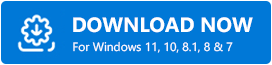
Mise à jour automatique du pilote Intel NUC avec Bit Driver Updater
Étape 1 : Lancez le logiciel Bit Driver Updater sur votre PC ou ordinateur portable Windows.
Étape 2 : Cliquez sur l'option Scan Drivers dans la fenêtre d'accueil du logiciel.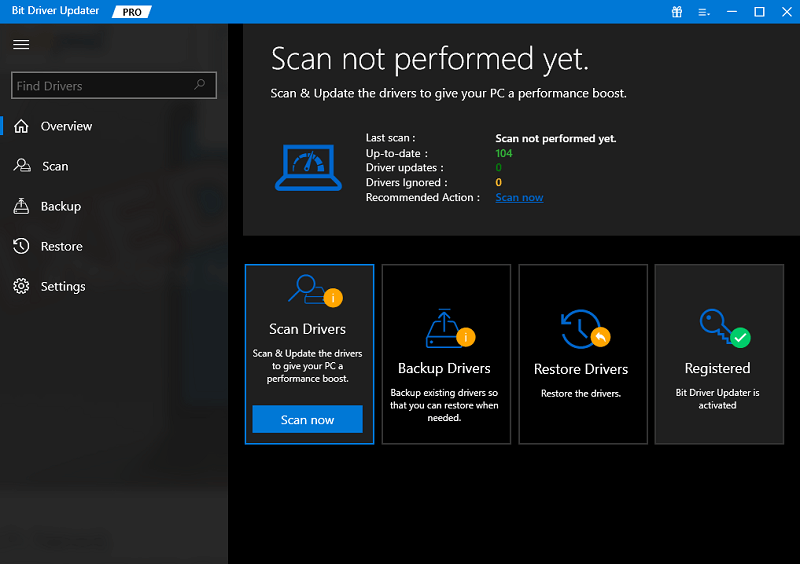

Étape 3 : À la fin de l'analyse, une liste complète des pilotes avec des mises à jour en attente s'affiche.Localisez la mise à jour du pilote Intel NUC et cliquez sur le bouton Mettre à jour maintenant présent à côté.
Étape 4 : De plus, avec la version payante, vous avez également accès à l'option Tout mettre à jourà la fin de la liste. Cela permet aux utilisateurs de télécharger toutes les mises à jour de pilotes en attente en une seule fois. 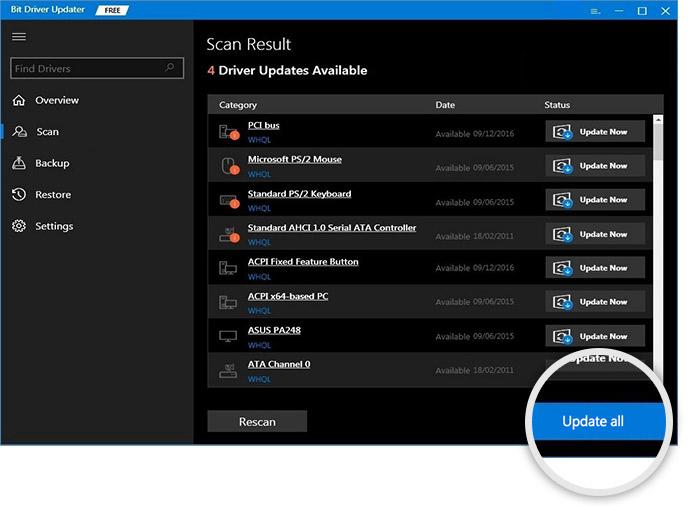
Installez la mise à jour du pilote et redémarrez votre PC pour appliquer les mises à jour. C'est ça. Le Bit Driver Updater rend les mises à jour de pilotes simples et automatiques. De plus, la version payante est livrée avec une garantie de remboursement complète de 30 jours.
Lisez également: Téléchargement du pilote graphique Intel Iris Xe pour Windows 10, 8, 7
Option 3 : Mettre à jour le pilote Intel avec le gestionnaire de périphériques
Si vous ne souhaitez pas vous fier à un logiciel tiers, Windows dispose d'un utilitaire intégré pour mettre à jour les pilotes. Le répertoire Device Manager offre une méthode partiellement manuelle pour télécharger les mises à jour du pilote Intel NUC ou d'autres mises à jour du pilote.
Appliquez les instructions sous-jacentes pour mettre à jour le pilote à partir du Gestionnaire de périphériques .
Étape 1 : Ouvrez la fenêtre de commande Exécuter à l'aide des touches de combinaison Windows et R .
Étape 2 : Tapez devmgmt.mscet appuyez sur la touche Entrée de votre clavier. 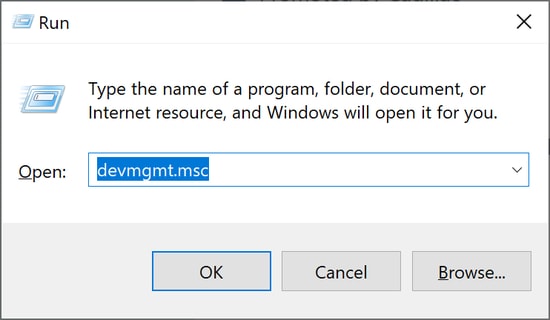
Étape 3 : Développez la catégorie Processeurs pour trouver le pilote Intel NUC approprié et faites un clic droit dessus.
Étape 4 : Cliquez sur l'option Mettre à jour le pilote .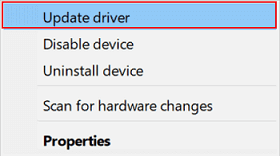
Étape 5 : Dans la fenêtre suivante, cliquez sur la première option, c'est-à-dire Rechercher automatiquement les mises à jour du pilote .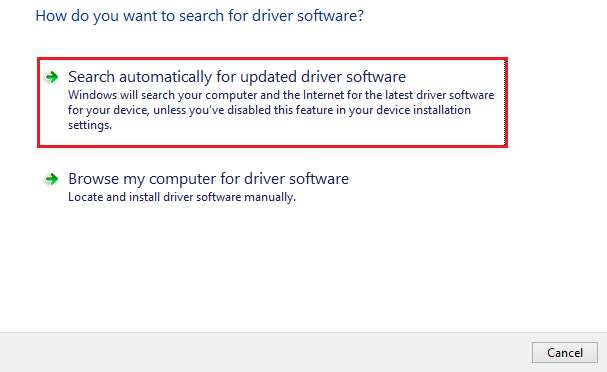
Redémarrez simplement votre PC pour appliquer la mise à jour du pilote Intel NUC sur votre appareil Windows. Cependant, l'appareil peut être long car le processus de mise à jour de chaque pilote prend du temps et est en partie manuel.
Option 4 : Utiliser Windows Update pour le téléchargement du pilote
Microsoft propose des mises à jour régulières pour améliorer les performances et proposer des mises à jour des pilotes. Pour télécharger la dernière mise à jour de Windows, suivez les étapes ci-dessous.
Étape 1 : Pour ouvrir la barre de recherche, utilisez les touches de raccourci Windows +S .
Étape 2 : Tapez Paramètres et cliquez sur l'application appropriée pour l'ouvrir.
Étape 3 : Développez l'option Mise à jour et sécurité .Dans la fenêtre Paramètres, cliquez sur l'ongletWindows Update dans le panneau de gauche.
Étape 4 : Cliquez sur le bouton Vérifier les mises à jour .Attendez que le téléchargement et l'installation de la mise à jour en attente soient terminés. 
Redémarrez l'appareil pour appliquer les mises à jour du pilote Intel NUC et les autres mises à jour logicielles en attente sur votre appareil.
Lisez également: Comment télécharger et mettre à jour le pilote Intel UHD Graphics 620 [facilement]
Téléchargez et mettez à jour le pilote Intel NUC Windows 11, 10 : TERMINÉ
J'espère que l'utilisation des méthodes susmentionnées pour la mise à jour du pilote Intel NUC vous a aidé. Cependant, utilisez l'outil de mise à jour automatique du pilote Bit Driver Updater pour installer toutes les mises à jour du pilote système avec des pilotes spécifiques. L'outil peut améliorer la vitesse globale de votre appareil avec les dernières mises à jour de pilotes en un seul clic.
Ici, nous concluons notre tutoriel pour télécharger la mise à jour du pilote. Si vous avez des questions ou des préoccupations, n'hésitez pas à nous contacter dans la section des commentaires. Pour plus de guides techniques et de dépannage, abonnez-vous à notre blog.
